Para Windows 7/Vista/XP (32 bits):
http://adf.ly/G4cxF
Para Windows 7/Vista/XP (64 bits)
Y si quieren los dos en un solo paquete también se les tiene:
http://adf.ly/G3ZVg Aclaro que no sé si el siguiente procedimiento funciona para otros modelos ni para otras marcas de celular, sólo lo probé con mi Galaxy 5, también conocido como Galaxy Europa o Galaxy I5500. Esto lo hice usando Windows 7 (64 bits) como sistema operativo, pero debería funcionar para otras versiones Windows:- Asegúrense de que su teléfono tenga una MicroSD y saquen la tarjeta SIM. Activen el modo “Depuración de USB”: Ajustes > Aplicaciones > Desarrollo > Depuración de USB y conéctenlo a su computador. Le daráncancelarcuando les aparezca si lo quieren conectar al Kies o como unidad de almacenamiento USB.
- Descompriman el archivo descargado e Instalen el programa Kies (Samsung) que contiene los drivers de su celular (normalmente este programa viene con el celular al momento de comprarlo) y verifiquen que esté actualizado: clickHelpy luego enCheck for updates. Hasta el día de hoy está actualizado.
Una vez hayan verificado si sus drivers están actualizados, cierren el Kies y asegúrense de que no se esté ejecutando en segundo plano: abran el administrador de tareas y enprocesosfinalicen todos los que tengan que ver con Kies. - Copien la carpeta“Android”y péguenla enC:\Archivos de Programa (x86). Si no tienen esta carpeta, péguenla en C:\Archivos de Programa. Ojo: para esto deberán tener permiso de administrador en su computador.
- Ejecuten el “Command Prompt” como administrador: en Windows 7, van aInicioy escribencmd. Les aparecerá “cmd.exe”, le dan click derecho y ejecutan como administrador (en Windows XP el cmdse abre yendo aInicio > Ejecutar > cmd) Lo más probable es que les aparezca:
C:\Windows\system 32>
Necesitamos ir a la carpeta que instalamos en Archivos de Programa (x86), así que escribimos: cd C:\Archivos de Programa (x86)\Android\android-sdk\platform-tools
Nota: si pegaron la carpeta Android en Archivos de Programa no escriban el (x86)
Ahora les deberá aparecer:
C:\Archivos de Programa (x86)\Android\android-sdk\platform-tools
Escriban los siguientes comandos (sin el guion y dándole Enter al finalizar cada línea):
-adb shell
-su
-cat /dev/block/bml5>/sdcard/bml5.img
-exit
-exit
-adb pull /sdcard/bml5.img
Al final obtendrán algo así: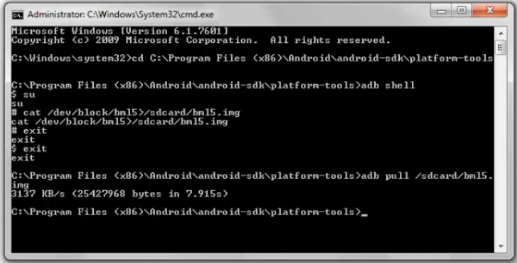
- Ahora ejecuten su teléfono como unidad de almacenamiento USB y revisen el contenido, deberá haberles aparecido un archivo llamado “bml5”. Cópienlo y péguenlo en el escritorio.
- Ejecuten el programaXVI32y le dan click aFile > Openy seleccionan el archivo“bml5”que pegaron en su escritorio. Click enSearch(buscar) y luego enFind(encontrar).Peguen la siguiente secuencia:
FF FF FF FF FF FF FF FF FF FF FF FF FF FF FF FF FF FF FF FF FF FF FF FF 30 30 30 30 30 30 30 30
Marquen la casillaCase sensitivey den click enOK: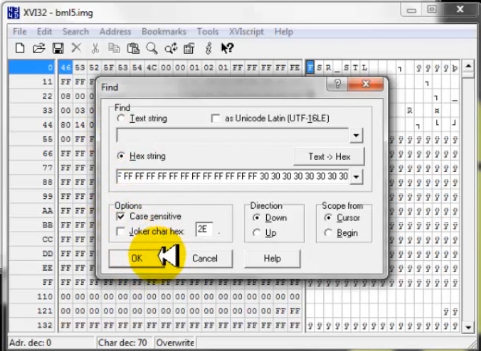
Si tienen suerte verán inmediatamente el código de su teléfono, es un número de 8 dígitos, si no, deberán seguir buscando Para seguir buscando oprimen la tecla F3 hasta encontrar su código de desbloqueo. - Pónganle a su teléfono una tarjeta SIM de un operador que no acepte y cuando les pida el código ingresen el número que obtuvieron y eso es todo. Espero que les haya funcionado
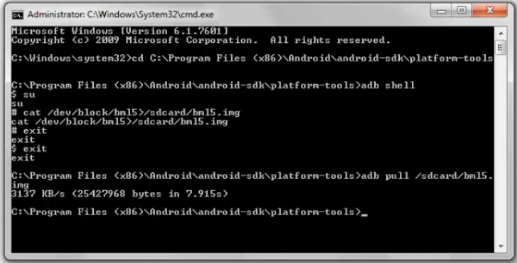
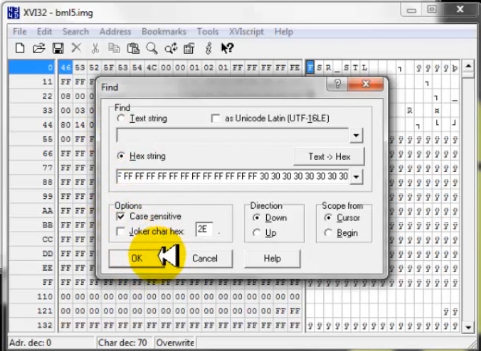


LOS COMENTARIOS (2)
publicado el 21 enero a las 13:24
A mí me funcionó.
publicado el 16 enero a las 18:06
Te funciono verdaderamente ?